 Для того чтобы запустить свои любимые приложения для Android на настольном компьютере, ноутбуке или планшете, нужно просто установить эмулятор Андроида на ПК. После этого у пользователя всегда есть под рукой стопроцентная встроенная операционная система отличного качества. Поэтому стоит разобраться в приложениях, чтобы пользователи могли наслаждаться лучшими играми для Android без применения смартфона.
Для того чтобы запустить свои любимые приложения для Android на настольном компьютере, ноутбуке или планшете, нужно просто установить эмулятор Андроида на ПК. После этого у пользователя всегда есть под рукой стопроцентная встроенная операционная система отличного качества. Поэтому стоит разобраться в приложениях, чтобы пользователи могли наслаждаться лучшими играми для Android без применения смартфона.
Параметры выбора и разнообразие эмуляторов
В последние годы эмуляторы Андроида для Windows 7 становятся всё более модными. Это неудивительно, так как они легко доступны и предлагают идеальный способ использования приложений Android прямо на компьютере. Перед выбором программы важно уточнить:
- Скорость выполнения задачи с эмуляторами, которые будут зависеть от производительности компьютера, возможно, потребуется оптимизация для некоторых процессоров и графических чипов.
- Стоимость установки. Практически все эмуляторы устанавливаются бесплатно, но дополнительные функции и удаление рекламных объявлений могут потребовать оплаты.
- Список функций. Некоторые эмуляторы разрешают сторонние контроллеры. Другие не так функциональны, поэтому нужно иметь в виду, что нет смысла загружать «тяжеловесную» программу, которая потребует ресурсы ПК, если пользователем не будут использоваться большинство её функций.
- Посторонние функции, они могут не поддерживаться эмулятором, например, такие, как root права и сторонняя установка APK.
- Спецификация эмулятора. Перед тем как запускать, стоит изучить страницу загрузки, чтобы убедиться, что она соответствует потребностям пользователя.
MoboMarket для Windows
MoboMarket (ранее MoboRobo) — лучшее бесплатное приложение для Android Market, которое состоит из игр и программ. Перед тем как установить приложение на Андроид с компьютера, нужно изучить инструкцию. MoboMarket предлагает хороший сервис рекомендаций по установке, ориентированную на геолокацию интереса и полный функциональный менеджер приложений, поддерживает русский язык. Установка MoboMarket:
- Открыть Android-устройство и перейти в «Настройки» > «О телефоне» > «Номер сборки».
- Нажать «Создать номер», пока не появится запись «Вы сейчас разработчик».
- Теперь перейти в «Настройки» > «Параметры разработчика» и включите USB — отладку.
- На ПК с ОС Windows можно загрузить MoboMarket на свой компьютер и установить его.
- Подключить Android-устройство к ПК с помощью USB-кабеля.
- Открыть MoboMarket для Android нажать «Подключение», а затем «Установка Daemon».
- Проверить Android-устройство и добавить приложение под названием «Mobo Daemon».
- На MoboMarket переключиться на вкладку «Устройство» и найти подключение устройства Android.
Магазины приложений для YouWave
Запускает магазины приложений на вашем ПК, для чего не требуется телефон. Обеспечивает загрузку тысячи приложений через интернет-магазины. Имеет высокую производительность и самый быстрый метод запуска на ПК.
Особенности:
- Простота использования, установки, импорта и включения приложений.
- YouWave имеет бесплатную и безопасную загрузку.
- Последняя версия устройства.
- Работает со всеми версиями Windows.
Это продукт разработан компанией Youwave. Когда пользователь нажмёт кнопку «Загрузить сейчас», файлы будут загружаться напрямую из официальных источников.
Виртуализация AMIDuOS
AMIDuOS использует технологию виртуализации в отличие от решения с двойной загрузкой, поэтому позволяет легко переключаться между приложениями Windows и Android. AMIDuOS также поддерживает эмуляцию SD-карты и позволяет настроить её с помощью простого инструмента для настройки функций. Можно разместить ярлыки для приложений Android в меню «Пуск» Windows для удобства доступа. AMIDuOS поставляется с 30 — дневной бесплатной версией, стоимость продления 10 долларов США для модификации Android Jellybean и 15 долларов за Lollipop. AMIDuOS требует следующих системных показателей:
- Процессор x86 или 64 — разрядной Windows 7/8/8.1.
- OpenGL 3.0.
- Технология виртуализации оборудования должна быть включена в BIOS.
- По меньшей мере 2 ГБ оперативной памяти, хотя рекомендуется 3 ГБ для лучшей производительности.
- Минимум 2 ГБ свободного места на жёстком диске.
Полнофункциональная настольная Remix OS
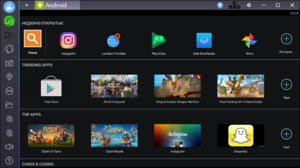 Этой лучший выбор симулятора Android на компьютер Windows 7, который можно получить из магазина Google Play Store или с использованием Google Диск, Gmail, Chrome и других приложений. Remix OS — это умная реализация Android на рабочем столе, тем не менее её установка самая сложная по настройке.
Этой лучший выбор симулятора Android на компьютер Windows 7, который можно получить из магазина Google Play Store или с использованием Google Диск, Gmail, Chrome и других приложений. Remix OS — это умная реализация Android на рабочем столе, тем не менее её установка самая сложная по настройке.
Эмулятор Android для Windows 7 Remix OS — это специальная версия Android, предназначенная для мобильной операционной системы Google, как настольной ОС. В нём есть панель задач, рабочий стол и меню запуска. Он позволяет запускать большинство приложений Android в изменяемых по размеру окнах, которые можно позиционировать в любом месте экрана, что упрощает просмотр нескольких приложений одновременно.
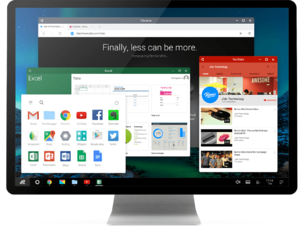 Remix OS для ПК была разработана в партнёрстве с проектом Android — x86, который предоставляет все его версии. В течение многих лет они оптимизировались для работы на компьютерах с процессорами Intel и AMD. Remix OS также была разработана, чтобы сделать интерфейс пользователя более похожим на рабочий стол. Нужен USB 3.0 или другой быстрый порт для лучшей производительности, а также USB-накопитель объёмом не менее 8 ГБ.
Remix OS для ПК была разработана в партнёрстве с проектом Android — x86, который предоставляет все его версии. В течение многих лет они оптимизировались для работы на компьютерах с процессорами Intel и AMD. Remix OS также была разработана, чтобы сделать интерфейс пользователя более похожим на рабочий стол. Нужен USB 3.0 или другой быстрый порт для лучшей производительности, а также USB-накопитель объёмом не менее 8 ГБ.
Перед установкой необходимо отключить функцию «Безопасная загрузка».
Выдвижная панель эмулятора позволяет следить за любыми уведомлениями. Она очень стабильна и работает под управлением Android Marshmallow в качестве основного ПК. ОС ориентирована на людей, которые хотят использовать Android-ПК обычным способом, то есть с помощью клавиатуры и мыши, а также с USB-накопителя.
Говоря об интерфейсе ОС, на главном экране отображаются меню «Пуск», панель задач и системный лоток, аналогичные тому, что в Windows. Подобно Windows, приложения можно минимизировать, максимизировать и даже запускать несколько окон приложения одновременно.
Игровое приложение Bluestacks
Очень популярная программа особенно в интеграции с Windows 10, предоставляет свой настраиваемый интерфейс, который фокусируется на играх. Bluestacks недавно выпустила бета-версию на базе Android, которая освежает визуализацию айфона. В Play Store встроен эмулятор, открывающий потрясающий мир новых возможностей.
С этой платформой работают и обычные пользователи, которым хочется поиграть в мобильные игры на экране настольного компьютера, и разработчики, с комфортом тестирующие новые приложения. Последний выпуск, мало потребляет системных ресурсов. Для старых малоресурсных версий ОС, лучше не применять, так как может появиться синий экран. Во всех других случаях BlueStacks работает без ограничений и отлично транслирует новые приложения и игры. Особенности:
- приложения phone применимы на всех модификациях Windows;
- комплект имеет пакет широко известных игр;
- функция обмена между ПК и Android.
Этот эмулятор Андроида для ПК Windows 10 доступен также для Mac. Bluestacks имеет чёткую направленность на игры. Интерфейс умело использует вкладки, чтобы пользователи могли одновременно запускать сразу несколько приложений.
На панели есть выделенные кнопки, которые эмулируют функции, обычно присутствующие на мобильном устройстве: съёмка, захват скриншотов и другие. Приложение предлагает большой список игр — таких, как Clash of Clans из Play Market. Ещё одним компонентом платформы является BlueStacks TV, который позволяет транслировать игровые действия или просматривать их в прямом эфире и работающий от Twitch.
Синхронизатор Andy
Andy — относительно новый популярный Android-эмулятор для пользователей Windows PC. Andy поддерживает некоторые уникальные функции, которые не поддерживаются другими эмуляторами Android, такими, как удалённое воспроизведение игр на компьютере с мобильного телефона, поддержка ARM и возможность непосредственной установки приложений онлайн с помощью браузера рабочего стола, а также улучшенная синхронизация с ПК. Функции эмулятора:
- Обеспечивает бесшовную синхронизацию между настольными и мобильными устройствами.
- Соединяет Win / Mac с приложениями Android для запуска, push — уведомлений и хранения.
- Позволяет загружать приложения из любого настольного браузера прямо в Andy OS.
- Обеспечивает самую последнюю актуальную ОС Android.
- Добавляет любимые мобильные приложения для развлечений на рабочий стол.
Andy — это совершенно бесплатный эмулятор Android для Windows PC.
Root-доступ на NoxPlayer
Этот эмулятор даст более традиционный опыт работы с Android. NoxPlayer, основанный на Android Kitkat, в отличие с Bluestacks. Интерфейс современный и хорошо продуманный, чтобы можно было успешно работать с включением Root-доступа на эмуляторе. Он очень хорош для большинства приложений, особенно на мощных игровых ПК.
Программное обеспечение имитирует операции пользовательского интерфейса на планшете или смартфоне, любой человек легко может научиться им пользоваться. Кроме того, Nox поставляется с Google Play Store интегрированным в пакет установки и не требует какой-либо сложной процедуры установки.
Nox также поддерживает несколько устройств ввода/вывода, помимо стандартной поддержки мыши и клавиатуры, она также совместима с игровыми системами и контроллерами. И что особенно интересно, можно запускать несколько параллельных экземпляров Nox, из-за этого можно играть в многопользовательские игры на одном ПК.
Многопользовательские устройства Android Studio
 Одним из популярных способов для разработчиков приложений является использование Android Studio на Windows. Этот эмулятор может создавать многопользовательские устройства Android в нескольких разных версиях и имитировать различные устройства, в том числе планшеты и смартфоны. Поэтому Android Studio больше подходит разработчикам, создающим и тестирующим приложения для Android. Они смогут запускать практически любое приложение. К сожалению, его нет на Play Store и сторонняя загрузка любого APK не должна быть слишком сложной.
Одним из популярных способов для разработчиков приложений является использование Android Studio на Windows. Этот эмулятор может создавать многопользовательские устройства Android в нескольких разных версиях и имитировать различные устройства, в том числе планшеты и смартфоны. Поэтому Android Studio больше подходит разработчикам, создающим и тестирующим приложения для Android. Они смогут запускать практически любое приложение. К сожалению, его нет на Play Store и сторонняя загрузка любого APK не должна быть слишком сложной.
Студия Android — очень надёжный виртуальный инструмент. Он имеет самый простой и гибкий интерфейс для разработки пользовательского интерфейса для всех типов устройств. Можно перетаскивать просмотры и виджеты в редакторе макетов и настраивать его на мелкие детали с несколькими строками XML. Он имеет лучшие в отрасли инструменты для редактирования кода, отладки и профилирования производительности. Особенности пакета:
- Возможность написания больше строчек на экране с несколькими клавишами.
- Быстрая отладка и проектирование кода.
- Плагины пользовательского интерфейса.
- Тема UI EAP. У студии Android есть две доступные темы по умолчанию.
- Встраивание мини-карты кода, подобную той, что найдена в Sublime редакторе.
- Работает как со светлыми, так и с тёмными темами, используя индивидуальные цвета для подсветки синтаксиса.
- Расширенные Java Folding.
- Складывающиеся опции повышают читаемость кода.
- Большой калькулятор для Android.
Автономная установка GenyMotion
AndroVM теперь превратился в GenyMotion. Если на ПК есть хорошая графическая карта с поддержкой OpenGL, можно использовать её вместе с GenyMotion. Чтобы загрузить эмулятор, необходимо зарегистрироваться в учётной записи. Эмулятор включает в себя отдельные сборки Android 4.2 для разных виртуальных устройств.
Установка GenyMotion на ПК:
- Подписаться на новую учётную запись GenyMotion.
- Войти в учётную запись и перейти на домашнюю страницу.
- Нажать кнопку «Загрузить GenyMotion».
- На странице загрузки выбрать подходящую настройку GenyMotion для компьютера.
- Загрузить объединённый установщик GenyMotion + VirtualBox.
- Запустить GenyMotion с созданного рабочего стола (не GenyMotion Shell).
- Войти в свою учётную запись Genymotion и получить доступ к списку доступных изображений Android.
- Выбрать подходящее изображение и нажать «ОК».
- Выбранное изображение будет загружено. После того как загрузка будет завершена, конкретный файл изображения будет отображаться внутри панели GenyMotion.
- Нажать «Воспроизвести», чтобы запустить виртуальную среду Android.
GenyMotion требует очень мощный процессор и потребляет много ресурсов, что может повлиять на производительность и скорость системы ПК.
Очевидно, есть много полезных эмуляторов Android для Windows, которые получили значительные улучшения за несколько лет. Поэтому можно выбрать продвинутый эмулятор исходя из возможностей ПК.
Пользователь получает отличный функционал Android, который включает поддержку мультитач для повышения масштабирования, полнофункциональную программную клавиатуру, компас и функции GPS, что позволяет запускать приложения для картографии и навигации.
Originally posted 2018-04-07 12:06:37.